AutoFit in Excel
Sie wahrscheinlich wissen, wie die Breite einer Spalte in Excel zu ändern, aber wissen Sie auch, wie automatisch in einer Spalte den breiteste Eintrag passen? Spaltenbreite
Die Standardbreite einer Spalte beträgt 64 Pixel.
-
Sie können die Breite einer Spalte ändern, indem Sie klicken und den rechten Rand des Spaltenüberschrift ziehen.
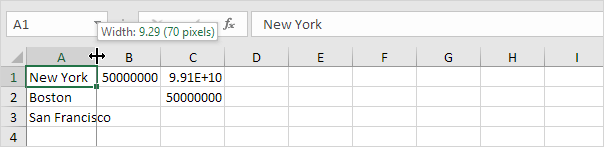
-
Um automatisch das breiteste Eintrag in einer Spalte passen, doppelklicken Sie auf den rechten Rand einer Spaltenüberschrift.
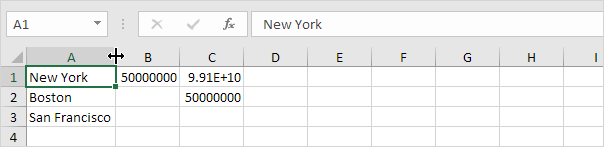
-
Um mehrere Spalten, wählen Sie zunächst mehrere Spalten durch Klicken und Ziehen über die Spaltenüberschriften Autofit.
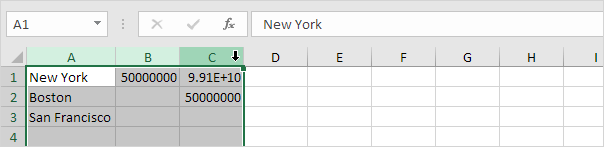
Hinweis: nicht benachbarte Spalten auszuwählen, halten Sie STRG gedrückt, während die Spaltenüberschriften klicken.
-
Klicken Sie doppelt den rechten Rand von einer der Spaltenüberschriften.
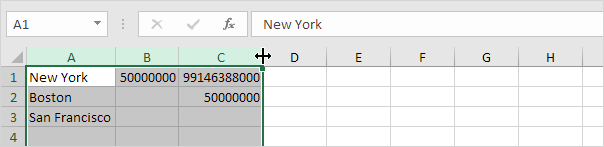
-
Um die Breite aller Spalten zu ändern, zunächst alle Spalten auswählen, indem Sie auf die Schaltfläche Alle klicken.
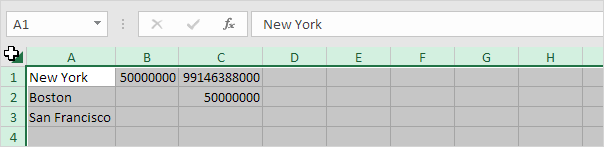
-
Als nächstes ändern Sie die Breite einer Spalte.
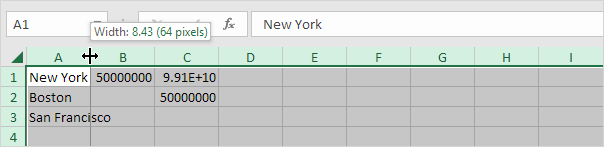
AutoFit Zeilenhöhe
Die oben beschriebenen Techniken können auch die Höhe einer Zeile zu ändern, verwendet werden. Anstatt den rechten Rand einer Spaltenüberschrift klicken, klicken Sie einfach auf den unteren Rand eines Zeilenkopf. Es gibt eine weitere Möglichkeit, automatisch anpassen Spalten oder Zeilen.
-
Wählen Sie zuerst mehrere Zeilen durch Klicken und Ziehen über die Zeilenüberschriften.
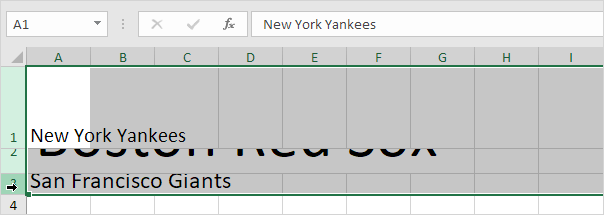
-
Wählen Sie auf der Registerkarte Start in der Gruppe Zellen auf Format.
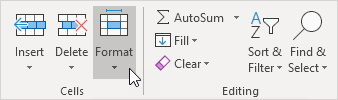
Klicken Sie auf Optimale Breite Zeilenhöhe 3..
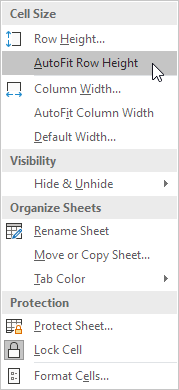
Ergebnis:
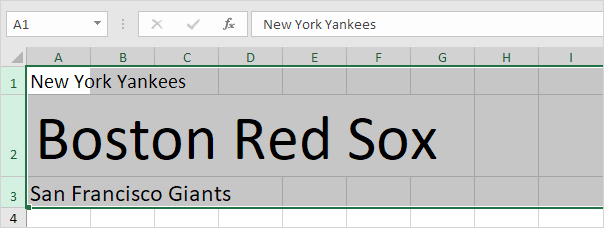
Hinweis: Sie können auch diese Technik verwenden, um eine Zeilenhöhe oder eine Spaltenbreite einzustellen (siehe Abbildung bei Schritt 3). Seien Sie vorsichtig, denken Sie nicht hier in Pixeln. Die Standardbreite einer Spalte ist 8,43 Einheiten und die Standardhöhe einer Zeile ist 15,00 Einheiten.